三种方法快速锁定Windows XP
时间:2015-04-16 来源:互联网 浏览量:
板→用户账户”中,选择任务“更改用户登录或注销的方式”后出现的界面中有两个按钮:“使用欢迎屏幕”和“使用快速用户切换”(其含义可以看其下的解释)。这两个按钮的设置方式共有3种:
1、不使用欢迎屏幕(此时亦不能使用快速用户切换)。
2、仅使用欢迎屏幕。
3、既使用欢迎屏幕,又使用快速用户切换。
当安装完Windows XP后,默认的设置是3。
下面根据“用户登录或注销的方式”设置的不同,分别介绍其锁屏的方法。
设置1:同Windows 2000和Windows NT4.0 使用方法完全相同,界面也类似。
优点:是真正的“锁定计算机”,在你锁定了计算机后,其他用户(管理员除外)就不能使用此计算机。
缺点:登录前没有“欢迎屏幕”,需要自己输入用户名;不支持快速用户切换。
设置2:按Ctrl+Alt+Del,在弹出的任务管理器中选择“关机”菜单的“锁定计算机”。
优点:登录前有“欢迎屏幕”,其他优点同设置1。
缺点:不支持快速用户切换。
设置3:此时用多种方法:
方法1:选择“开始→注销”,然后点击“切换用户”。 方法2:按Ctrl+Alt+Del,在弹出的任务管理器中选择“关机”菜单的“锁定计算机”。
方法3:按Ctrl+Alt+Del,在弹出的任务管理器中选择“用户”标签,然后选中当前登录用户的账户,按“断开”按钮。
优点:登录前有欢迎画面,支持快速用户切换。
缺点:锁定的只是某账户,而别的用户可以通过其他账户使用这台计算机。
通用方法
由于现在大家使用的键盘一般都是Windows键盘(左Ctrl和左Alt键中间有一个键上有Windows的图标,一般称其为Win键)所以除了上面介绍的各种方法,还有一个最为方便的方法,那就是使用Windows快捷键:Win+L。在任何情况下,只要按Win+L,就可以将屏幕锁住,大家可以试试看。
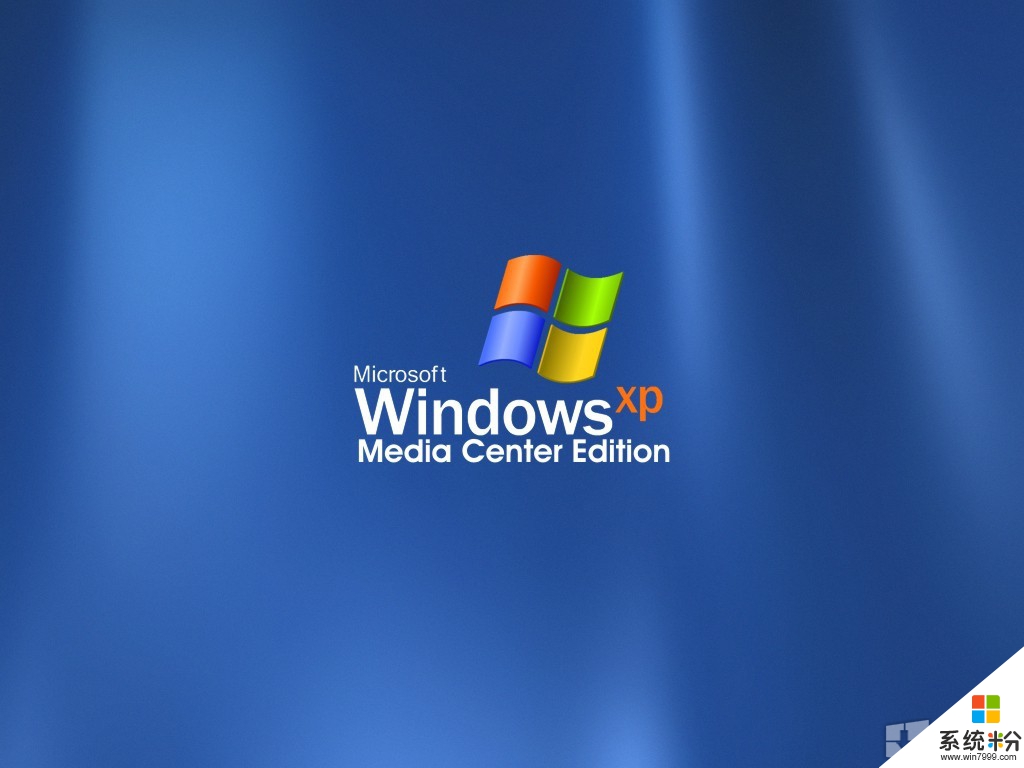
Xp系统教程推荐
- 1 xp系统ie8安装失败怎么解决 新萝卜家园XP升级ie8失败的排查方法有哪些
- 2 windous xp台式电脑怎样启用休眠功能 windous xp台式电脑启用休眠功能的方法有哪些
- 3 索尼手机4.4系统安装激活XPosed框架的方法有哪些 索尼手机4.4系统如何安装激活XPosed框架
- 4WinXP不显示完整文件夹路径该是如何处理? WinXP不显示完整文件夹路径该处理的方法有哪些?
- 5XP改系统登录名时如何把CMD默认提示路径也更改 XP改系统登录名时怎样把CMD默认提示路径也更改
- 6xp系统u盘格式如何解决 深度技术xp系统转换U盘格式的方法有哪些
- 7WinXP文件无法复制路径太深的解决方法有哪些 WinXP文件无法复制路径太深该如何解决
- 8xp系统里,怎样快速将U盘FAT32格式转换成NTFS格式功能? xp系统里,快速将U盘FAT32格式转换成NTFS格式功能的方法?
- 9xp系统如何开启远程连接网络级别身份验证功能 xp系统怎么开启远程连接网络级别身份验证功能
- 10开启Guest账户后深度技术XP系统无法访问网络怎么解决 开启Guest账户后深度技术XP系统无法访问网络如何解决
最新Xp教程
- 1 XP打印机驱动安装失败怎么办?
- 2 winxp系统本地连接不见了怎么办
- 3 xp系统玩war3不能全屏怎么办
- 4xp系统开机蓝屏提示checking file system on c怎么解决
- 5xp系统开始菜单关机键消失了怎么办
- 6winxp系统开启AHCI操作的方法有哪些 winxp系统开启AHCI操作的方法有哪些
- 7进入XP系统后,操作迟延太久如何解决 进入XP系统后,操作迟延太久解决的方法有哪些
- 8Win8.1专业版资源管理器explorer.exe频繁重启的解决方法有哪些 Win8.1专业版资源管理器explorer.exe频繁重启该如何解决
- 9xp系统ie8安装失败怎么解决 新萝卜家园XP升级ie8失败的排查方法有哪些
- 10大地 XP系统验证码显示小红叉,无法输入网页验证码怎么解决 大地 XP系统验证码显示小红叉,无法输入网页验证码怎么处理
